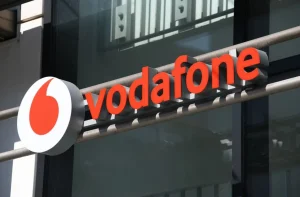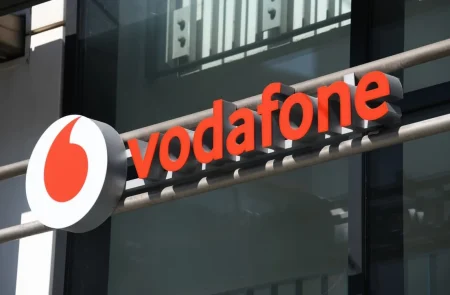Πολλοί ενοχλήθηκαν όταν η Apple αποφάσισε να πυρηνώσει τον διακόπτη Ring/Silent στη σειρά iPhone 15 Pro. Εξάλλου, ήταν μέρος του iPhone για χρόνια και ήταν ο ευκολότερος τρόπος για τους χρήστες να κάνουν σίγαση των συσκευών τους όποτε ήταν απαραίτητο. Αλλά αυτό με το οποίο το αντικατέστησε η Apple είναι αναμφισβήτητα πολύ καλύτερο.
Το άκρως προσαρμόσιμο κουμπί δράσης — που βρίσκεται στην κορυφή του ρυθμιστή έντασης, ακριβώς όπως ο διακόπτης Ring/Silent — κάνει περισσότερα από ένα πράγμα. Υποστηρίζει όλα τα είδη ενεργειών όπως η ενεργοποίηση μιας ρύθμισης Προσβασιμότητας, η εκκίνηση ενός Φωνητικού Σημειώματος και ναι, ακόμη και η εναλλαγή μεταξύ των λειτουργιών Κουδουνίσματος και Αθόρυβης λειτουργίας, εάν χάσετε τον παλιό διακόπτη. Αν ανησυχείτε μήπως το ενεργοποιήσετε κατά λάθος όταν πιάνετε τα κουμπιά έντασης, μην ανησυχείτε. Το κουμπί δράσης του iPhone λειτουργεί με παρατεταμένο πάτημα. Σε περίπτωση που χρειάζεστε ιδέες για το πώς να χρησιμοποιήσετε το κουμπί ενεργειών σας, ακολουθούν πέντε από τις καλύτερες ενέργειες που μπορείτε να αναθέσετε.
Ως διακόπτης για τον φακό
Μπορεί να φαίνεται σαν η πιο απλή ιδέα στον κόσμο, αλλά η χρήση του κουμπιού δράσης του iPhone σας για να ενεργοποιήσετε τον φακό είναι πραγματικά λογικό με πολλούς τρόπους. Πρώτον, πιθανότατα χρειάζεστε τον φακό όλη την ώρα — όταν ψάχνετε για τα AirPods σας στο σκοτεινό δωμάτιό σας, όταν αφήνετε τα κλειδιά σας ενώ κάνετε τζόκινγκ τη νύχτα, όταν πρέπει να συνδέσετε μια μονάδα flash στο πίσω μέρος της τηλεόρασής σας. Με τις πολλές χρήσεις του φακού στην καθημερινότητά σας, είναι λογικό να έχετε γρήγορη πρόσβαση σε αυτόν.
Το κουμπί δράσης ως διακόπτης ενεργοποίησης-απενεργοποίησης για τον φακό κάνει επίσης την αίσθηση ότι χρησιμοποιείτε το πραγματικό. Δεν χρειάζεται να κάνετε σάρωση στην οθόνη ή να περιηγηθείτε στα μενού. Απλώς πατάτε το κουμπί και ανάβει αμέσως. Και ναι, λειτουργεί ακόμα και όταν η οθόνη του iPhone σας είναι απενεργοποιημένη. Επιπλέον, επειδή δεν υπάρχει αλληλεπίδραση με την οθόνη, μπορείτε να χρησιμοποιήσετε τον φακό με γάντια, όταν τα χέρια σας είναι βρώμικα ή βρεγμένα ή σε οποιαδήποτε άλλη περίπτωση δεν μπορείτε να αγγίξετε την οθόνη του τηλεφώνου σας.
Για να διαμορφώσετε το κουμπί δράσης στο iPhone σας ώστε να ενεργοποιεί τον φακό, μεταβείτε στις Ρυθμίσεις > Κουμπί δράσης. Στη συνέχεια, σύρετε μέχρι να φτάσετε στον φακό και είστε έτοιμοι. Μπορείτε να το δοκιμάσετε κρατώντας πατημένο το Action Button για να ανάψετε τον φακό και κρατώντας πατημένο ξανά το κουμπί για να τον απενεργοποιήσετε. Δεν χρειάζεται να ξεκλειδώσετε το iPhone σας για να χρησιμοποιήσετε τη λειτουργία.
Ως εναλλαγή κλειδαριάς περιστροφής
Αν μισείτε όταν το iPhone σας περιστρέφεται ξαφνικά αυτόματα όταν στέλνετε μηνύματα σε κάποιον στο Telegram ή κάνετε κύλιση σε ένα μακροσκελές άρθρο στο Safari ενώ είστε στο κρεβάτι, τότε το πιθανότερο είναι ότι έχετε ενεργοποιημένο το lock rotation συνεχώς. Αυτό διατηρεί την οθόνη σας σε κατακόρυφη λειτουργία, όπως ακριβώς θέλετε να είναι συνήθως. Ωστόσο, υπάρχουν ορισμένες περιπτώσεις που το τοπίο είναι καλύτερο. Ας υποθέσουμε ότι παρακολουθείτε ένα ντοκιμαντέρ στο YouTube ή περιηγείστε σε μια παρουσίαση στο Microsoft PowerPoint. Σε περιπτώσεις όπως αυτές, το να διατηρείτε το iPhone σας σε κατακόρυφη λειτουργία δεν είναι φυσικό.
Ευτυχώς, μπορείτε να ρυθμίσετε το κουμπί δράσης του iPhone σας για να ενεργοποιείτε ή να απενεργοποιείτε το κλείδωμα περιστροφής κάθε φορά που το τηλέφωνό σας βρίσκεται σε οριζόντιο προσανατολισμό. Με αυτόν τον τρόπο, δεν θα χρειαστεί να εγκαταλείψετε την τρέχουσα εφαρμογή σας. Ακολουθήστε αυτά τα βήματα για να χρησιμοποιήσετε το Action Button ως εναλλαγή κλειδώματος περιστροφής με τη βοήθεια μιας απλής συντόμευσης που φτιάξαμε:
- Εγκαταστήστε τις συντομεύσεις εάν δεν το έχετε κάνει ήδη.
- Άνοιξε αυτό Συντομότερος τρόπος στο iPhone σας. Θα πρέπει να εκκινήσει την εφαρμογή Συντομεύσεις.
- Πατήστε Προσθήκη συντόμευσης.
- Μεταβείτε στην εφαρμογή Ρυθμίσεις.
- Επιλέξτε το κουμπί δράσης.
- Επιλέξτε Συντόμευση.
- Πατήστε Επιλογή συντόμευσης στο κάτω μέρος.
- Επιλέξτε τη συντόμευση εναλλαγής περιστροφής κουμπιού δράσης που προστέθηκε πρόσφατα.
Από εδώ, όποτε θέλετε να χρησιμοποιήσετε το τηλέφωνό σας σε οριζόντια λειτουργία, απλώς κρατήστε το σε οριζόντιο προσανατολισμό και πατήστε παρατεταμένα το κουμπί δράσης. Εάν η εφαρμογή στην οποία βρίσκεστε υποστηρίζει οριζόντια, όπως το YouTube, οι Χάρτες Google και το Safari, η οθόνη θα πρέπει να περιστρέφεται. Κρατήστε ξανά πατημένο το Action Button ενώ βρίσκεστε σε οριζόντιο προσανατολισμό για να ενεργοποιήσετε το κλείδωμα περιστροφής και να επιστρέψετε στη λειτουργία κατακόρυφης προβολής.
Ως εκκινητής κάμερας
Ξεκινώντας με τη σειρά iPhone 16, υπάρχει μια νέα δυνατότητα υλικού στη συσκευή σας: το Camera Control. Ο τρόπος με τον οποίο λειτουργεί το κουμπί Camera Control του iPhone 16 (και νεότερο) είναι απλός. Απλώς το πατάτε μία φορά και ανοίγει αμέσως την εφαρμογή Κάμερα. Πατήστε το ξανά και βγάζει τη φωτογραφία. Είναι μια εξαιρετικά εύχρηστη προσθήκη για όποιον θέλει να έχει την Κάμερά του έτοιμη να απαθανατίσει αυθόρμητες στιγμές χωρίς να χρειάζεται να ψαχουλεύετε με τα τηλέφωνά του.
Δυστυχώς, το iPhone 15 και τα παλαιότερα μοντέλα δεν διαθέτουν έλεγχο κάμερας. Αλλά αυτό που έχετε είναι μια εξαιρετική εναλλακτική με τη μορφή του κουμπιού δράσης. Μία από τις προκαθορισμένες ενέργειες του Action Button είναι η Κάμερα, επομένως θα πρέπει να είναι εύκολο να το ρυθμίσετε. Το μόνο που έχετε να κάνετε είναι να μεταβείτε στις Ρυθμίσεις > Κουμπί δράσης και να βρείτε την Κάμερα. Τώρα, όταν πατάτε παρατεταμένα το κουμπί δράσης, θα πρέπει να ανακατευθυνθείτε αμέσως στην εφαρμογή Κάμερα στη λειτουργία φωτογραφίας. Εάν θέλετε να ανοίξετε την Κάμερά σας σε οποιαδήποτε άλλη λειτουργία, επιστρέψτε στο μενού Action Button στις Ρυθμίσεις. Στη συνέχεια, πατήστε Φωτογραφία στο κάτω μέρος και επιλέξτε μία από τις άλλες προκαθορισμένες λειτουργίες: Selfie, Video, Portrait και Portrait Selfie.
Είναι σημαντικό να σημειωθεί, ωστόσο, ότι το Action Button ως εκκινητής κάμερας δεν μπορεί να αντικαταστήσει πλήρως το Camera Control. Το τελευταίο έχει ορισμένα αποκλειστικά χαρακτηριστικά. Αλλά αν θέλετε απλώς μια απλή συντόμευση στην εφαρμογή Κάμερα, το κουμπί δράσης θα κάνει τη δουλειά μια χαρά.
Ως δεύτερο Κέντρο Ελέγχου με τις αγαπημένες σας Συντομεύσεις
Έτσι μόλις ανακαλύψατε πόσο εύχρηστες είναι οι συντομεύσεις στο iPhone σας και τώρα ό,τι κάνετε περιλαμβάνει μια συντόμευση — από την παρακολούθηση της ημερήσιας πρόσληψης νερού μέχρι την αυτοματοποίηση της ρουτίνας πριν τον ύπνο. Πολλοί χρήστες προσθέτουν τις Συντομεύσεις τους στο Κέντρο Ελέγχου, επομένως δεν θα χρειαστεί να ανοίξουν την εφαρμογή Συντομεύσεις. Αλλά αν δεν θέλετε να ομαδοποιήσετε τις αγαπημένες σας συντομεύσεις μαζί με τα βασικά στοιχεία ελέγχου όπως το Wi-Fi και η φωτεινότητα, μπορείτε να επιλέξετε να δημιουργήσετε ένα ξεχωριστό μενού μόνο για τις συντομεύσεις σας, προσβάσιμο μέσω του κουμπιού δράσης. Ακολουθεί ένας γρήγορος οδηγός για το πώς να δημιουργήσετε ένα “Κέντρο ελέγχου” μόνο για συντομεύσεις:
- Μεταβείτε στην εφαρμογή Συντομεύσεις και επιλέξτε την καρτέλα Βιβλιοθήκη.
- Πατήστε το κουμπί Πίσω στο επάνω μέρος.
- Πατήστε στο εικονίδιο Προσθήκη φακέλου στην επάνω δεξιά γωνία.
- Δώστε στο φάκελο σας ένα όνομα και ένα εικονίδιο και πατήστε το σημάδι ελέγχου.
- Ανοίξτε Όλες οι συντομεύσεις και σύρετε και αποθέστε τις συντομεύσεις στον φάκελο που μόλις δημιουργήσατε.
- Στην εφαρμογή Ρυθμίσεις, μεταβείτε στο κουμπί Ενέργεια.
- Επιλέξτε Συντόμευση και πατήστε Επιλογή συντόμευσης.
- Στην περιοχή Οι συντομεύσεις μου, πατήστε Εμφάνιση φακέλου.
- Επιλέξτε το νέο σας φάκελο και κρατήστε πατημένο το Action Button για να προβάλετε το μενού σας μόνο για Συντομεύσεις.
- Επιλέξτε μια συντόμευση ή σύρετε προς τα επάνω για να κλείσετε το μενού.
Εάν η οθόνη σας είναι απενεργοποιημένη, το μενού ενδέχεται να μην εμφανιστεί αμέσως μετά το παρατεταμένο πάτημα του κουμπιού δράσης. Θα πρέπει να πατήσετε και να κρατήσετε πατημένο το κουμπί ξανά μόλις ενεργοποιηθεί η οθόνη. Ωστόσο, θα πρέπει να μπορείτε να βλέπετε το μενού και να χρησιμοποιείτε τις συντομεύσεις ακόμα κι αν η συσκευή σας είναι κλειδωμένη.
Ως εναλλακτική λύση Siri
Το Siri είναι εδώ και καιρό ο φωνητικός βοηθός της Apple, αλλά τα τελευταία χρόνια, πολλοί χρήστες αρχίζουν να προτιμούν το ChatGPT, ειδικά όταν εισήχθη η λειτουργία φωνής. Η λειτουργία φωνής του ChatGPT είναι μια από τις ελάχιστα γνωστές ρυθμίσεις ChatGPT-5. Σας επιτρέπει να περιηγηθείτε στον Ιστό ή να μεταφράσετε μια λέξη, παρόμοια με το πώς λειτουργεί το Siri. Σε αντίθεση με το Siri, ωστόσο, δεν μπορείτε να το ενεργοποιήσετε με μια απλή σκανδάλη “Siri” ή “Hey Siri” και να το χρησιμοποιήσετε όταν το τηλέφωνό σας είναι κλειδωμένο. Θα πρέπει να μεταβείτε στην εφαρμογή ChatGPT, να ανοίξετε μια νέα συνομιλία και, στη συνέχεια, να ενεργοποιήσετε με μη αυτόματο τρόπο τη λειτουργία φωνής για να ξεκινήσετε να μιλάτε.
Για να κάνετε τη διαδικασία πιο γρήγορη, μπορείτε να βάλετε το κουμπί δράσης στο iPhone σας να εκκινεί αυτόματα το ChatGPT Voice με παρατεταμένο πάτημα. Δεν θα είναι τόσο hands-free όσο το Siri, αλλά θα έχει πρόσβαση στο ChatGPT ακόμα και με απενεργοποιημένη την οθόνη. Δείτε τι πρέπει να κάνετε για να το ρυθμίσετε:
- Εγκαταστήστε και συνδεθείτε στο ChatGPT αν δεν το έχετε κάνει ήδη.
- Μεταβείτε στην εφαρμογή Ρυθμίσεις.
- Πατήστε το κουμπί δράσης.
- Επιλέξτε Στοιχεία ελέγχου.
- Πατήστε Επιλογή ελέγχου.
- Στην περιοχή ChatGPT, επιλέξτε Άνοιγμα φωνής ChatGPT.
- Εάν είναι η πρώτη φορά που χρησιμοποιείτε το ChatGPT Voice, σύρετε για να επιλέξετε τη φωνή που προτιμάτε και, στη συνέχεια, πατήστε Έναρξη.
- Πατήστε παρατεταμένα το κουμπί δράσης για να δοκιμάσετε το ChatGPT Voice.
- Κάντε το ερώτημά σας μόλις δείτε την μπλε σφαίρα στην οθόνη.
- Βγείτε από τη συνομιλία πατώντας το εικονίδιο X κάτω δεξιά.
Λάβετε υπόψη ότι το ChatGPT Voice έχει ημερήσια όρια σε έναν δωρεάν λογαριασμό. Για σχεδόν απεριόριστη χρήση, θα πρέπει να εγγραφείτε σε ένα πρόγραμμα. Αφού ολοκληρωθεί η συνομιλία σας, μπορείτε να ελέγξετε μια μεταγραφή της στην εφαρμογή.
Via: bgr.com